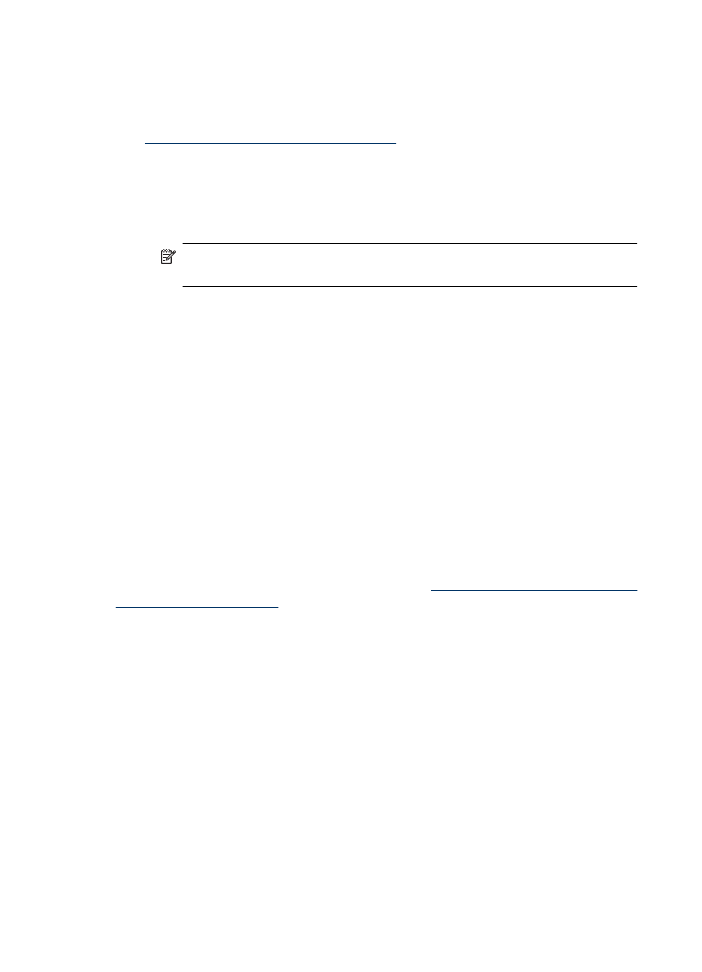
Trin 4: Kontrollér, at HP-enheden er online og klar
Hvis HP-softwaren er installeret, kan du tjekke enhedens status via computeren for at se,
om den er i pausetilstand eller offline, så du ikke kan bruge det.
Kapitel 7
120
Løsning af problemer
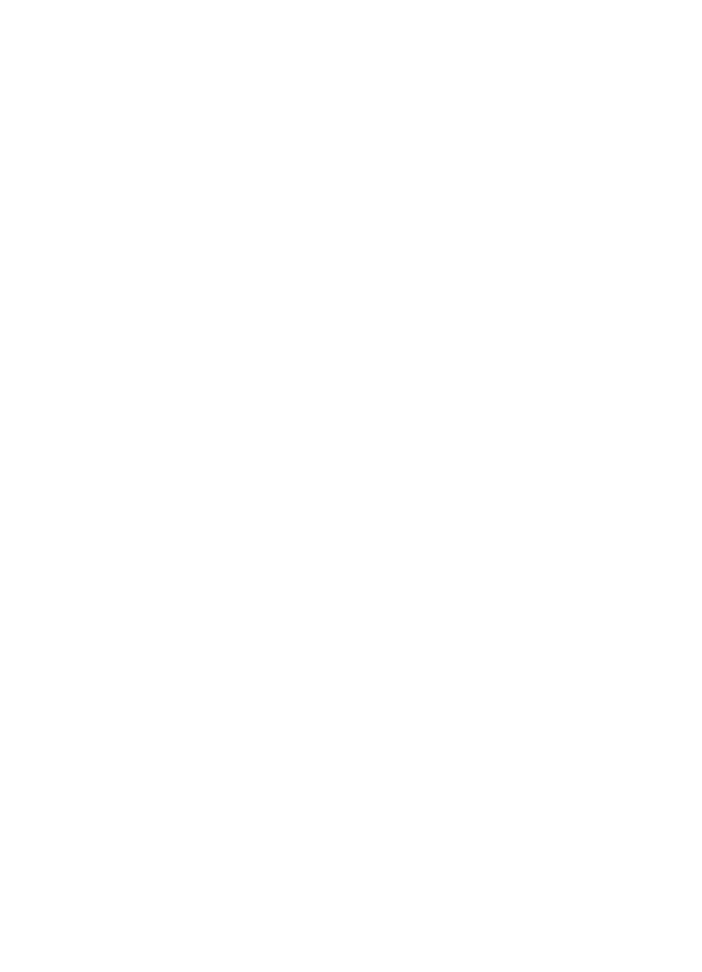
Gør følgende for at tjekke HP-enhedens status:
Windows
1. Klik på Start, peg på Indstillinger, og klik derefter på Printere eller Printere og
faxenheder.
– Eller –
Klik på Start, klik på Kontrolpanel, og dobbeltklik derefter på Printere.
2. Klik på menuen Vis, og klik på Detaljer, hvis computerens printere ikke vises med
detaljer.
3. Gør ét af følgende, afhængig af printerens status:
a. Hvis HP-enheden er Offline, skal du højreklikke på den og vælge Brug printeren
online.
b. Hvis HP-enheden er Midlertidigt afbrudt, skal du højreklikke på den og vælge
Fortsæt udskrivning.
4. Prøv at bruge HP-enheden via netværket.
Mac OS X
1. Klik på System Preferences (Systempræferencer) i dock'en, og klik på Print &
Fax.
2. Vælg HP-enheden, og klik på Print Queue (Printkø).
3. Klik på Start Jobs (Start jobs), hvis der står Jobs Stopped (Jobs stoppet) i det
vindue, der åbnes.
Hvis du kan bruge HP-enheden, efter du har udført ovenstående trin, men du stadig
oplever problemer, når du bruger den, kan det være firewall'en, der giver problemer.
Fortsæt til næste afsnit for yderligere fejlfindingstip, hvis du stadig ikke kan bruge HP-
enheden i et netværk.